
Használati útmutató
y
y
g
g
a
a
M
M
a
a
r
r
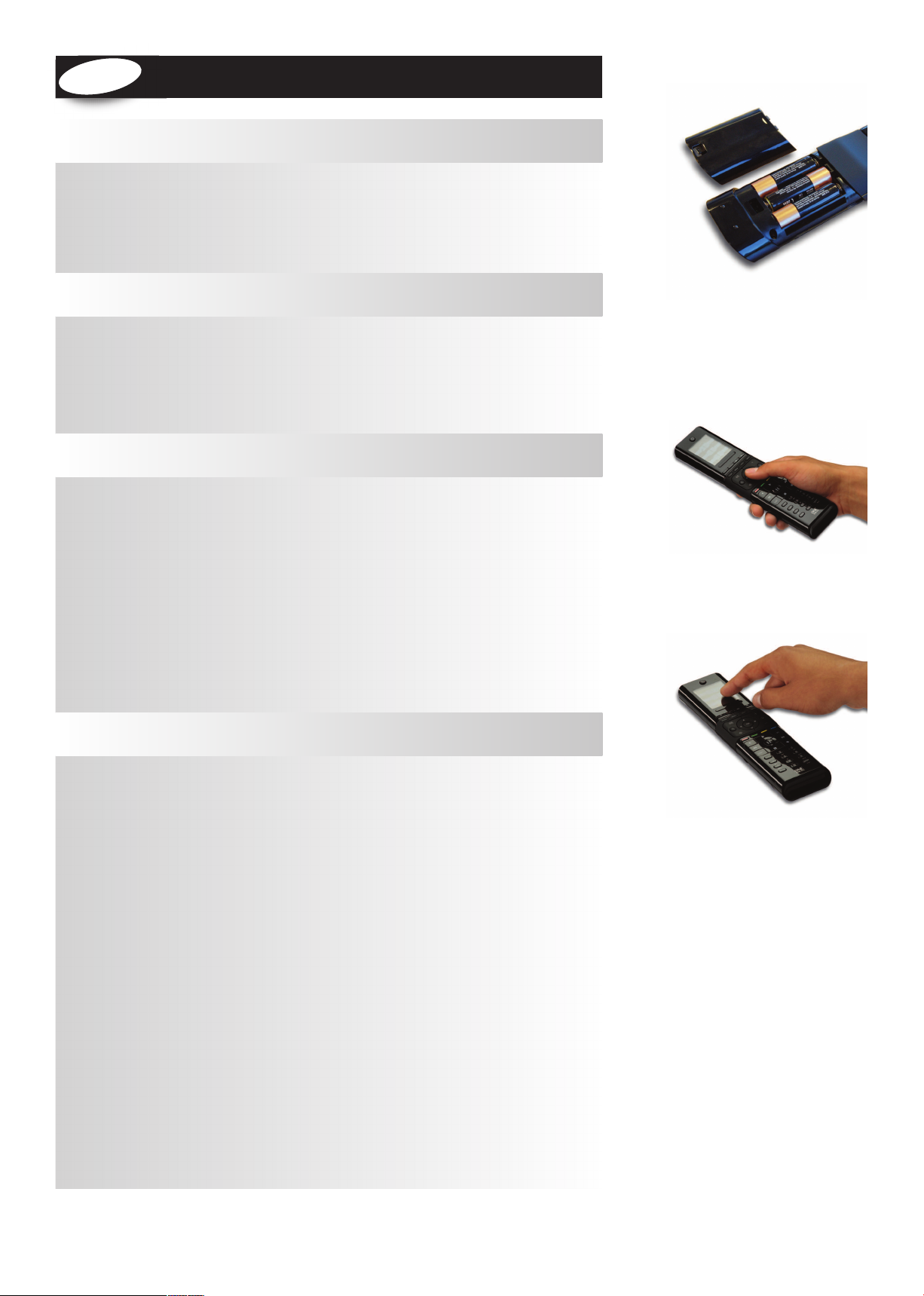
r
r
a
a
y
y
g
g
a
a
M
M
Ismerkedés az Xsight távvezérlővel . . . . . . . . . . . . . . . . . . . . . 3
Az XSight kicsomagolása és beállítása . . . . . . . . . . . . . . . . . . . . . . . . . . . . . . . . . . . . . . . . . . . . . . . . . . . . . . . . 3
Az XSight gombjai és érintőképernyője . . . . . . . . . . . . . . . . . . . . . . . . . . . . . . . . . . . . . . . . . . . . . . . . . . . . . . 3
Az Xsight COLOUR gombjai . . . . . . . . . . . . . . . . . . . . . . . . . . . . . . . . . . . . . . . . . . . . . . . . . . . . . . . . . . . . . . . . . . 4
Az Xsight TOUCH gombjai . . . . . . . . . . . . . . . . . . . . . . . . . . . . . . . . . . . . . . . . . . . . . . . . . . . . . . . . . . . . . . . . . . . 6
Kezdeti beállítás . . . . . . . . . . . . . . . . . . . . . . . . . . . . . . . . . . . . . . . . . . . . . . . . . . . . . . . . . . . . . . . . . . . . . . . . . . . . . 8
A kezdőképernyő és a mindennapi használat
Favorites (Kedvencek) . . . . . . . . . . . . . . . . . . . . . . . . . . . . . . . . . . . . . . . . . . . . . . . . . . . . . . . . . . . . . . . . . . . . . . . .9
Activities (Tevékenységek) . . . . . . . . . . . . . . . . . . . . . . . . . . . . . . . . . . . . . . . . . . . . . . . . . . . . . . . . . . . . . . . . . . .9
Devices (Készülékek) . . . . . . . . . . . . . . . . . . . . . . . . . . . . . . . . . . . . . . . . . . . . . . . . . . . . . . . . . . . . . . . . . . . . . . . . .9
Profiles (Profilok) . . . . . . . . . . . . . . . . . . . . . . . . . . . . . . . . . . . . . . . . . . . . . . . . . . . . . . . . . . . . . . . . . . . . . . . . . . .10
Settings (Beállítások) . . . . . . . . . . . . . . . . . . . . . . . . . . . . . . . . . . . . . . . . . . . . . . . . . . . . . . . . . . . . . . . . . . . . . . . .10
. . . . . . 9
Settings (Beállítások) . . . . . . . . . . . . . . . . . . . . . . . . . . . . . . . . . . . . . . . . 11
Device Setup (Készülékbeállítás) . . . . . . . . . . . . . . . . . . . . . . . . . . . . . . . . . . . . . . . . . . . . . . . . . . . . . . . . . . . . 11
Add Device (Készülék hozzáadása) . . . . . . . . . . . . . . . . . . . . . . . . . . . . . . . . . . . . . . . . . . . . . . . . . . . . . 11
Delete Device (Készülék törlése) . . . . . . . . . . . . . . . . . . . . . . . . . . . . . . . . . . . . . . . . . . . . . . . . . . . . . . . . 12
View Code (Kód megtekintése) . . . . . . . . . . . . . . . . . . . . . . . . . . . . . . . . . . . . . . . . . . . . . . . . . . . . . . . . . 12
Learning (Tanulás) . . . . . . . . . . . . . . . . . . . . . . . . . . . . . . . . . . . . . . . . . . . . . . . . . . . . . . . . . . . . . . . . . . . . . . . . . . 13
Volume Control (Hangerő-szabályozás) . . . . . . . . . . . . . . . . . . . . . . . . . . . . . . . . . . . . . . . . . . . . . . . . . . . . . 14
Clock (Óra) . . . . . . . . . . . . . . . . . . . . . . . . . . . . . . . . . . . . . . . . . . . . . . . . . . . . . . . . . . . . . . . . . . . . . . . . . . . . . . . . . 15
Audio (Hang) . . . . . . . . . . . . . . . . . . . . . . . . . . . . . . . . . . . . . . . . . . . . . . . . . . . . . . . . . . . . . . . . . . . . . . . . . . . . . . 15
Brightness (Fényerő).. . . . . . . . . . . . . . . . . . . . . . . . . . . . . . . . . . . . . . . . . . . . . . . . . . . . . . . . . . . . . . . . . . . . . . . 15
Timeout (Időkorlát) . . . . . . . . . . . . . . . . . . . . . . . . . . . . . . . . . . . . . . . . . . . . . . . . . . . . . . . . . . . . . . . . . . . . . . . . 16
Language (Nyelv) . . . . . . . . . . . . . . . . . . . . . . . . . . . . . . . . . . . . . . . . . . . . . . . . . . . . . . . . . . . . . . . . . . . . . . . . . . . 16
RF On/Off (RF be-ki kapcsolása) . . . . . . . . . . . . . . . . . . . . . . . . . . . . . . . . . . . . . . . . . . . . . . . . . . . . . . . . . . . . . 16
Reset (Visszaállítás) . . . . . . . . . . . . . . . . . . . . . . . . . . . . . . . . . . . . . . . . . . . . . . . . . . . . . . . . . . . . . . . . . . . . . . . . . 16
Számítógépes beállítás . . . . . . . . . . . . . . . . . . . . . . . . . . . . . . . . . . . . . . 17
2 WWW.ON EFORA LL.COM
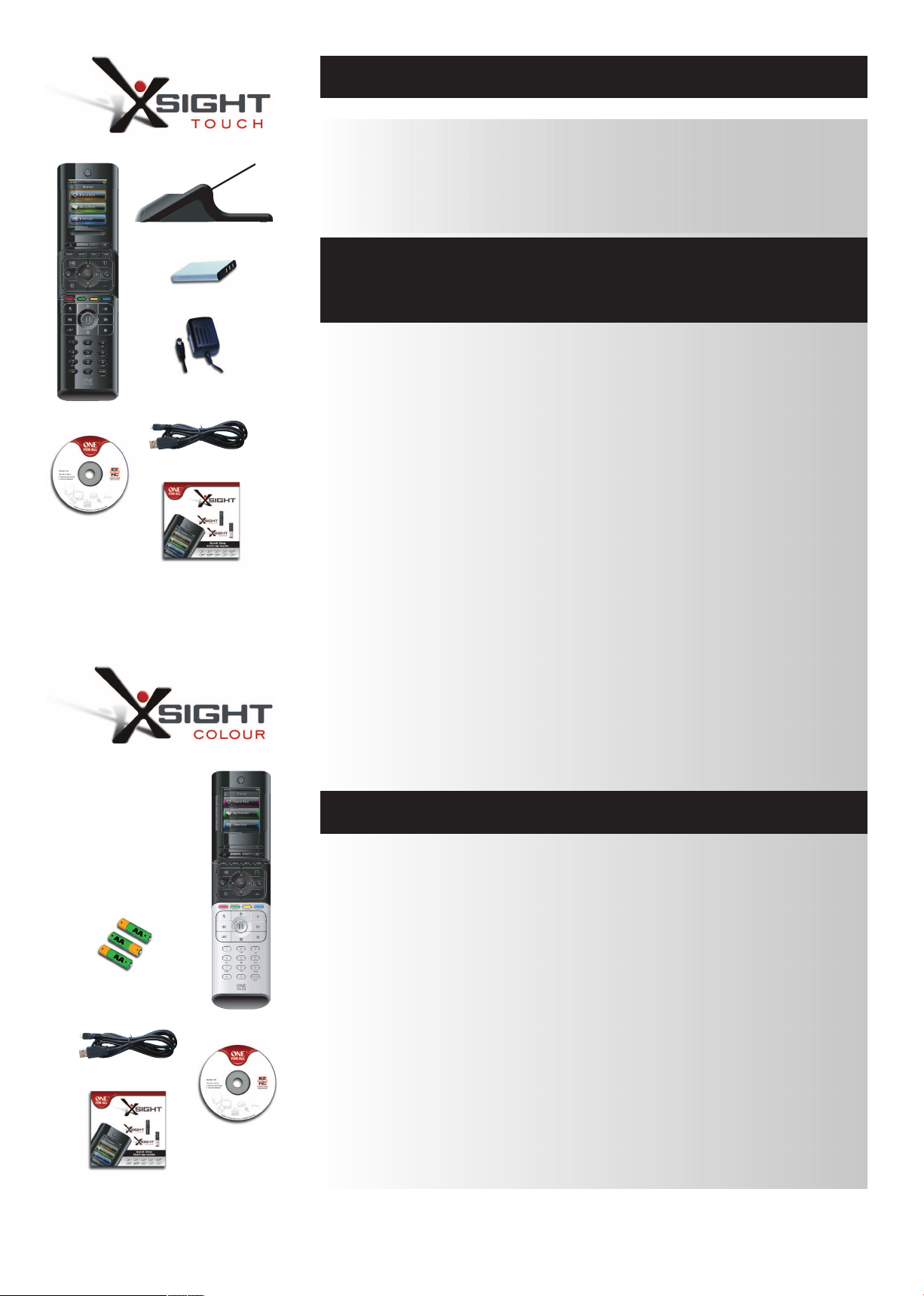
Charging Cradle
Ismerkedés az Xsight távvezérlővel
Az Xsight TOUCH/Xsight COLOUR a ONE FOR ALL legújabb teljes funkciókészletű univerzális távvezér-
lője. A csúcskategóriás funkciókat, például tanulást, profilokat és tevékenységbeállítást kínáló távvezérlő
segítségével teljes mértékben irányíthatók az infravezérlésű audio-video készülékek. A távvezérlő a
képernyőn megjelenő egyszerű utasításokkal beállítható az adott készülékek vezérlésére, de
számítógéphez csatlakoztatva további fejlett funkciókkal (pl. tevékenységek, kedvencek) is bővíthető.
Az „Xsight TOUCH” vagy “Xsight COLOUR”
D Rom
C
ithium Ion battery
L
AC/DC Adaptor
for Charging Cradle
USB Cable
uick Start Guide
Q
kicsomagolása és beállítása
(Lásd még az XSight rövid útmutatóját)
A csomagolás tartalma:
• „Xsight COLOUR” vagy “Xsight TOUCH” univerzális távvezérlő
• Töltőadapter (Xsight TOUCH)
• Töltőadapter hálózati tápegysége (Xsight TOUCH)
• Lítiumionos akkumulátor (Xsight TOUCH) vagy 3 db AA elem (Xsight COLOUR)
• USB-kábel
• Távvezérlőszoftver és felhasználói kézikönyvet tartalmazó CD-ROM
• Beüzemelési útmutató
Első lépésként helyezze be a teleprekeszbe a mellékelt telepet a + és - jeleknek és az ábrának
megfejelően.
Csak XSight TOUCH esetén: A mellékelt akkumulátor részlegesen fel van töltve, de használat előtt ajánlott
körülbelül egy órán át tölteni.
Ennek érdekében csatlakoztassa a töltőadaptert a hálózati tápegység segítségével egy hálózati aljzathoz,
és helyezze a távvezérlőt az adapterre. A kijelzőn töltésjelző ikon jelenik meg. A teljes feltöltéshez
körülbelül 4 órán át hagyja a távvezérlőt az adapteren.
Az XSight beállítását kétféleképpen kezdheti el:
1) A vezérelni kívánt készülék előtt elhelyezkedve, kövesse a távvezérlő képernyőjén megjelenő útmu
tatást. Ez a leggyorsabb módszer ahhoz, hogy a távvezérlőt beállítsa a készülékek alapvető vezér
lésére. Miután a távvezérlővel az összes készülék megfelelően vezérelhető, a speciálisabb beállítások
megadásához a távvezérlőt számítógéphez csatlakoztathatja.
2) A számítógépes beállításhoz, beleértve az Activities (Tevékenységek), a Favorites (Kedvencek) és
egyéb funkciókat, helyezze be a CD-ROM-ot a számítógépbe, és kövesse a telepítővarázsló útmu
tatását. Amikor a szoftver erre kéri, csatlakoztassa a távvezérlőt a mellékelt USB-kábel segítségével.
USB Cable
Quick Start Guide
WWW.ON EFORA LL.COM 32 WWW.ON EFORA LL.COM
Az Xsight gombjai és képernyője
Bármikor, ha használni szeretné a távvezérlőt, elegendő azt megérintenie vagy megnyomnia egy gombját; erre bekapcsol a háttérvilágítás. A beállítómenüben (16. oldal) megváltoztathatja a háttérvilágítás időtartamát.
Az XSight vezérlőelemei két csoportba sorolhatók:
• A távvezérlő gombjai segítségével a készülékek általános funkciói vezérelhetők.
• A teljesen interaktív képernyő (az Xsight TOUCH érintőképernyővel rendelkezik) a használat módjától
függően kínál a készülékeknek megfelelő funkciókat.
3x AA
Batteries
CD Rom

Az Xsight COLOUR gombjai
1
2
3
4
7
9
11
5
6
8
10
4 WWW.ON EFORA LL.COM
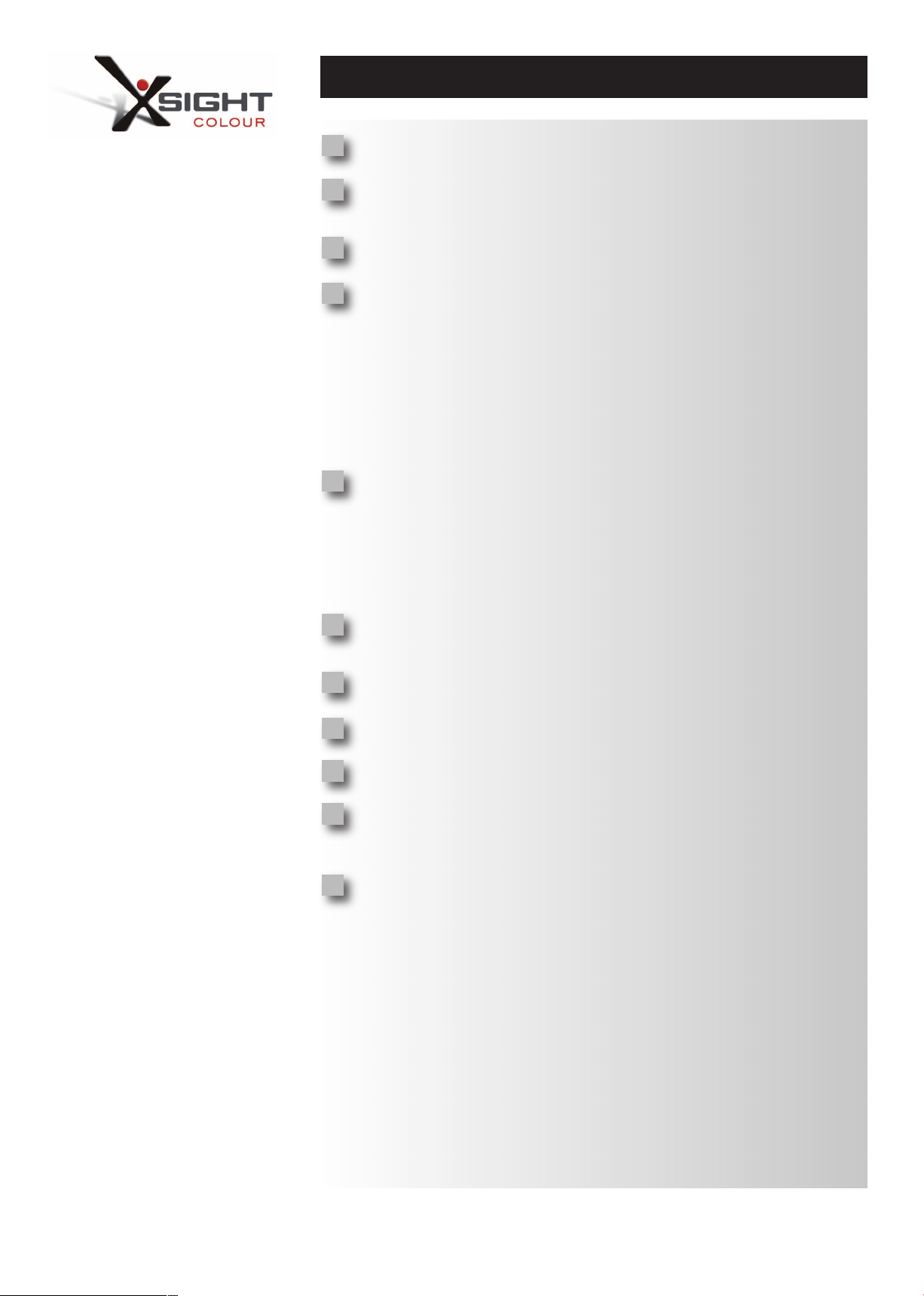
Az Xsight COLOUR gombjai
1
2
3
4
5
BE-KI gomb
A készülék be-ki kapcsolása.
Képernyőgombok
A képernyő két oldalán található 3-3 gomb segítségével közvetlenül elérhetők a képernyőn
megjelenő funkciók.
Csúszka
Lapozás.
Home (Kezdőképernyő gomb)
Gyorsgomb – Egy rövid megnyomásával visszatérhet a menürendszer előző szintjére. Ha két má
sodpercig nyomva tartja, a távvezérlő kezdőképernyője jelenik meg.
Favorites (Kedvencek)
Gyorsgomb – Felhasználói módban közvetlenül megnyitható vele a Kedvencek képernyő.
Beállítás módban nem használható.
Activities (Tevékenységek)
Gyorsgomb – Felhasználói módban közvetlenül megnyitható vele a Tevékenységek képernyő.
Beállítás módban nem használható.
Devices (Készülékek)
Gyorsgomb – Felhasználói módban közvetlenül megnyitható vele a Készülékek képernyő.
Beállítás módban nem használható.
Guide (Műsorújság gomb)
A készülék műsorújságjának megnyitása, ha az eredeti távvezérlőn volt ilyen gomb.
Menü gomb
A készülék menüjének megnyitása, ha az eredeti távvezérlőnek volt ilyen funkciója. DVD es
etében a lemezmenü megnyitása.
Infó gomb
A video- vagy audioanyaggak kapcsolatos információk megjelenítése.
Exit (Kilépés gomb)
A műsorújság és a menü bezárása.
6
7
8
9
10
11
LCD kijelző
A távvezérlő testreszabható képernyői közvetlenül a távvezérlőn vagy egy csatlakozatott számítógép
segítségével állíthatók be. A képernyőn megjelenő funkciók használatához nyomja meg az adott funkció
felirata melletti gombot. A lapozáshoz húzza a csúszkát jobbra vagy balra. A többoldalas anyagok
körbefutnak, tehát ha például jobbra lapozva eljut az utolsó oldalig, akkor a csúszkát ismét jobbra húzva
újra az első oldal jelenik meg.
Csatornagombok
Videokészüléknél váltás a következő/előző csatornára, audiokészüléknél váltás a
következő/előző beállított programra.
Hangerőgombok
Hangerő-szabályozás és némítás.
Navigálógombok
A készülék navigációs funkcióinak vezérlése, ha vannak ilyenek.
Teletext-gombok
A készülék teletext-funkcióinak használata, ha vannak ilyenek.
Továbbítógombok
Digitális videofelvevő-funkciók használata, valamint a hagyományos lejátszás, szünet, gyors
előretekerés, visszatekerés, felvétel funkciók végrehajtása minden egyéb video- és
audiokészüléken.
Számgombok: 0–9
Közvetlen számbevitel vagy szövegbevitel a címkék testreszabásához.
AV gomb
A készülék bemeneti funkciójának kiválasztása, pl. TV/SAT, TV/DVD.
Enter/ -/—
Csatornabevitel és 10 fölötti szám bevitele.
WWW.ON EFORA LL.COM 54 WWW.ON EFORA LL.COM

Az Xsight TOUCH gombjai
1
2
3
4
7
9
11
5
6
8
10
6 WWW.ON EFORA LL.COM

Az Xsight TOUCH gombjai
1
2
3
4
5
BE-KI gomb
A készülék be-ki kapcsolása.
Funkciógombok
Az LCD képernyőn megjelennek a tevékenységek, a készülékek, a bővített funkciók, a profilok és
a beállítások.
Csúszka
Lapozás.
Home (Kezdőképernyő gomb)
Gyorsgomb – Egy rövid megnyomásával visszatérhet a menürendszer előző szintjére. Ha két má
sodpercig nyomva tartja, a távvezérlő kezdőképernyője jelenik meg.
Favorites (Kedvencek)
Gyorsgomb – Felhasználói módban közvetlenül megnyitható vele a Kedvencek képernyő.
Beállítás módban nem használható.
Activities (Tevékenységek)
Gyorsgomb – Felhasználói módban közvetlenül megnyitható vele a Tevékenységek képernyő.
Beállítás módban nem használható.
Devices (Készülékek)
Gyorsgomb – Felhasználói módban közvetlenül megnyitható vele a Készülékek képernyő.
Beállítás módban nem használható.
Guide (Műsorújság gomb)
A készülék műsorújságjának megnyitása, ha az eredeti távvezérlőn volt ilyen gomb.
Menü gomb
A készülék menüjének megnyitása, ha az eredeti távvezérlőnek volt ilyen funkciója. DVD es
etében a lemezmenü megnyitása.
Infó gomb
A video- vagy audioanyaggak kapcsolatos információk megjelenítése.
Exit (Kilépés gomb)
A műsorújság és a menü bezárása.
6
7
8
9
10
11
Érintőképernyő
A távvezérlő testreszabható érintőképernyői közvetlenül a távvezérlőn vagy egy csatlakozatott
számítógép segítségével állíthatók be. A képernyőn megjelenő funkciók használatához érintse meg az
adott gombot a képernyőn. A lapozáshoz húzza az ujját a görgetősávon jobbra vagy balra. A többoldalas
anyagok körbefutnak, tehát ha például jobbra lapozva eljut az utolsó oldalig, akkor a csúszkát ismét
jobbra húzva újra az első oldal jelenik meg.
Csatornagombok
Videokészüléknél váltás a következő/előző csatornára, audiokészüléknél váltás a
következő/előző beállított programra.
Hangerőgombok
Hangerő-szabályozás és némítás.
Navigálógombok
A készülék navigációs funkcióinak vezérlése, ha vannak ilyenek.
Teletext-gombok
A készülék teletext-funkcióinak használata, ha vannak ilyenek.
Továbbítógombok
Digitális videofelvevő-funkciók használata, valamint a hagyományos lejátszás, szünet, gyors
előretekerés, visszatekerés, felvétel funkciók végrehajtása minden egyéb video- és
audiokészüléken.
Számgombok: 0–9
Közvetlen számbevitel vagy szövegbevitel a címkék testreszabásához.
AV gomb
A készülék bemeneti funkciójának kiválasztása, pl. TV/SAT, TV/DVD.
Enter/ -/—
Csatornabevitel és 10 fölötti szám bevitele.
WWW.ON EFORA LL.COM 76 WWW.ON EFORA LL.COM

Initial Setup
Első bekapcsolásakor a távvezérlő kezdeti beállítás módba lép. Ebben a módban az alábbi eljárást kell
végrehajtania:
1) Először válassza ki, milyen nyelven jelenjen meg a szöveg a távvezérlő képernyőjén.
2) A távvezérlő ezután lakhelye régiójának kiválasztását kéri. Ezt az információt a készülékek beál
lításakor fogja majd használni.
3) Ezután választania kell a 12 és a 24 órás időformátum között, majd be kell állítania az órát.
4) Az idő beállításához használhatja a számgombokat (0–9), vagy léptetheti az óra és a perc értékét a
képernyőn megjelenő óra- és percgombbal.
5) Ha elkészült, nyomja meg a „Finish” (Befejezés) gombot.
Ezek után néhány tanítóképernyő jelenik meg, melyek bemutatják a távvezérlő használatát. Ezt követően
a távvezérlő végigkalauzolja a felhasználót az összes vezérelni kívánt készülék beállításán.
1) Először válassza ki a készülék típusát (pl. TV), majd válasszon márkát abból a listából, amely az
adott készülék leggyakoribb márkáit tartalmazza az Ön régiójában.
Ha valamilyen készüléktípus vagy -márka nem szerepel a listán, akkor állítsa be a többi készüléket, majd
számítógépes beállítás (17. oldal) segítségével adja hozzá az adott készüléktípust vagy -márkát. Ha nem áll
módjában számítógéphez csatlakoztatni a távvezérlőt, akkor „meg is taníthatja” a készülék vezérlését annak
eredeti távvezérlője segítségével (13. oldal).
2) A márka kiválasztása után keresse ki a megfelelő kódot az adott márkához rendelkezésre
állók közül a távvezérlő gombjainak kipróbálásával. Ha a gombok helyesen működnek, elfogad
hatja az éppen próbált kódot a „Works” (Működik) gombbal, vagy áttérhet a következő kód
kipróbálására a „Next” (Következő) gombbal. A készülék beállítása után lehetősége lesz egy további
készülék beállítására.
TIPP: Ha sok kódot szeretne gyorsan egymás után kipróbálni, felváltva nyomogassa a BE-KI és a „Next”
(Következő) gombot. Ha a készülék reagál a BE-KI gombra, akkor a további gombokat kipróbálva ellenőrizze,
helyes-e a kód.
Miután beállította a távvezérlőt a készülékek vezérlésére, az megkérdezi Önt, hogy kiválasztja-e az egyik
készüléket fő hangerő-szabályozóként. Ez a funkció akkor hasznos, ha mindig egyazon készülék, például
egy AV-vevő segítségével módosítja a hangerőt.
A kezdeti beállítás befejezése után megjelenik a távvezérlő kezdőképernyője.
8 WWW.ON EFORA LL.COM

A kezdőképernyő és a mindennapi használat
A kezdőképernyőt bármikor megnyithatja ha 2 másodpercig nyomva tartja a „Kezdőképernyő\Vissza”
( ) gombot. Ha röviden nyomja le a gombot, akkor az előző képernyőre tér vissza.
A távvezérlő kezdőképernyőjén a következő opciók szerepelnek:
Favorites (Tevékenységek)
Ezzel a gombbal megnyithatja a kedvenc csatornák képernyőjét. Minden csatorna külön gombbal
rendelkezik, amelyet a csatorna neve jelöl. A gombokhoz ugyanakkor saját képeket is feltölthet. A gomb
megnyomására a távvezérlő elküldi a kívánt csatorna kiválasztásához szükséges parancsokat a csatornaválasztáshoz használt készülékre (például elküldheti az 1, 2, 3 számgomboknak megfelelő parancsot a
kábelboxra). A távvezérlőn legfeljebb 72 kedvenc csatornát állíthat be.
A „Favorites” csak számítógép segítségével állítható be.
A kedvencek képernyőjét bármikor megnyithatja, ha megnyomja a „Favorites” ( ) gombot a
képernyő alatt.
Activities (Készülékek)
Ezzel a gombbal megnyithatja a tevékenységek képernyőjét.
Az „Activity” a távvezérlő egy speciális üzemmódja, amelyben az egyes gombcsoportok különböző eszközökhöz rendelhetők annak alapján, hogy a felhasználó éppen mit csinál. Ha például a „DVD-nézés”
elnevezésű tevékenységet végzi, ahhoz beállíthatja a továbbítógombokat (Lejátszás, Leállítás stb.) a DVDlejátszó vezérlésére, a hangerőgombokat pedig a térhangerősítő vezérlésére.
A beállított tevékenységek gombként jelennek meg az érintőképernyőn. Ennek a gombnak a
megnyomásakor, illetve a gombok funkciójának megváltoztatásakor a távvezérlő egy parancssorozatot
küld az AV-készülékekre annak érdekében, hogy azok az adott tevékenységnek megfelelő állapotba
kerüljenek. Például bekapcsolhatja a TV-készüléket, a DVD-lejátszót és a térhangerősítőt, majd
kiválaszthatja a TV és az erősítő megfelelő bemenetét, hogy a kívánt kép és hang legyen látható, illetve
hallható. Az ilyen, makrónak nevezett parancssorozatok a tevékenység beállításának végén adhatók meg.
Tevékenységek csak számítógép segítségével állíthatók be.
A tevékenységek képernyőjét bármikor megnyithatja, ha megnyomja az „Activities” ( ) gombot
a képernyő alatt.
Devices
Ezzel a gombbal megnyithatja a távvezérlőn beállított valamennyi készülék listáját. A gomb megnyomására megjelenik a vezérelt készülékek (pl. TV, műholdvevő, erősítő stb.) listája. Ha kiválaszt egy
készüléket, a távvezérlő az adott készülék vezérléséhez szükséges módba lép. Tehát ha kiválasztja a TVkészüléket, akkor a távvezérlőt úgy használhatja majd, mint a TV eredeti távvezérlőjét.
A képernyőn is az adott készüléknek megfelelő gombok jelennek meg.
A készülékek beállíthatók csak a távvezérlő használatával (a készülékbeállítás vagy tanulás funkcióval)
vagy számítógép segítségével.
A készülékek képernyőjét bármikor megnyithatja, ha megnyomja a „Devices” ( ) gombot a
képernyő alatt.
WWW.ON EFORA LL.COM 98 WWW.ON EFORA LL.COM

A kezdőképernyő és a mindennapi használat
Profiles (Profilok)
A „Profile” egy felhasználó (pl. anya, apa, gyerekek) számára vagy műfaj (pl. film, hírek, sport) alapján létrehozott, kedvencekből álló gyűjtemény. A kedvencek teljes listájának (max. 70 elem) kialakítása után ebből
alcsoportok választhatók ki – ezek lesznek a profilok.
Profilok csak számítógép segítségével állíthatók be.
A profilok képernyőjét bármikor megnyithatja, ha megnyomja a „Favorites” ( ) gombot a
képernyő alatt; ezután választhat az összes profil (All) és az egyes profilok között.
Settings (Beállítások)
A „Settings” gombbal megnyithatja azt a menüt, amelynek segítségével módosíthatók a távvezérlő
beállításai, készülékek adhatók hozzá vagy törölhetők, és parancsok taníthatók meg az eredeti
távvezérlőkről. Részleteket a következő rész tartalmaz.
10 WWW.ON EFORA LL.COM

Settings (Beállítások)
A beállítómenü segítségével készülékek adhatók hozzá és törölhetők, funkciók taníthatók meg az eredeti
távvezérlőről, és módosíthatók a távvezérlő különböző beállításai. Az alábbi szakaszban a beállítómenü
összes opcióját bemutatjuk.
Device Setup (Készülékbeállítás)
A „Device Setup” pont kiválasztása után lehetősége lesz készülékek hozzáadására vagy törlésére,
valamint a távvezérlő által az egyes készülék vezérléséhez használt kódok megtekintésére.
➭➭
“Add Device” (Készülék hozzáadása)
Az „Add Device” pont kiválasztása után a kezdeti beállításhoz hasonló eljárást hajthat végre. Először
válassza ki a készülék típusát (pl. TV), majd válasszon márkát abból a listából, amely az adott készülék
leggyakoribb márkáit tartalmazza az Ön régiójában. Ha valamilyen készüléktípus vagy -márka nem szerepel a listán, akkor állítsa be a többi készüléket, majd számítógépes beállítás (17. oldal) segítségével adja
hozzá az elmaradt készülékeket. Ha nem áll módjában számítógéphez csatlakoztatni a távvezérlőt, akkor
„meg is taníthatja” a készülék vezérlését (13. oldal) annak eredeti távvezérlője segítségével.
A márka kiválasztása után keresse ki a megfelelő kódot az adott márkához rendelkezésre állók közül a
távvezérlő gombjainak kipróbálásával. Ha a gombok helyesen működnek, elfogadhatja az éppen próbált
kódot a „Works” (Működik) gombbal, vagy áttérhet a következő kód kipróbálására a„Next” (Következő)
gombbal. A készülék beállítása után lehetősége lesz egy további készülék beállítására.
1) Válassza a beállítómenü„Device Setup” elemét.
2) Válassza az „Add Device” pontot. Megjelenik a készülékek első oldala.
3) Válassza ki a hozzáadni kívánt készülék típusát. A típus kiválasztása után megjelenik a lehetséges
Megjegyzés: ha a kívánt készüléktípus nem látható a képernyőn, lapozzon a további típusok megjelenítése
érdekében.
4) Válassza ki a készülék márkáját. A távvezérlőn aktiválódik a kiválasztott készülékhez tartozó első
Megjegyzés: Ha az adott készülék márkája nem látható a képernyőn, lapozzon a további márkák
megjelenítése érdekében. Ha a keresett márka nem szerepel a listán, számítógépes beállítás segítségével
kereshet további márkákat, vagy megtaníthatja a készülék vezérlését az eredeti távvezérlőről.
5) Vigye a távvezérlőt a készülék hatókörén belülre, és próbálja ki az egyes gombokat.
márkák listája:
kód.
Ha a készülék a várt módon reagál, nyomja meg a “Works” (Működik) gombot.
Ha a készülék nem reagál, akkor próbáljon ki egy másik gombot, vagy nyomja meg a „Next” (Következő)
gombot a következő készülékkód kipróbálásához.
Megjegyzés: ha nem talál működő kódot, számítógépes beállítás segítségével kereshet további kódokat, vagy
megtaníthatja a készülék vezérlését az eredeti távvezérlőről.
WWW.ON EFORA LL.COM 1110 WWW.ON EFORA LL.COM

Settings (Beállítások)
➭➭
“Delete Device” (Készülék törlése)
A „Delete Device” pont kiválasztása után kiválaszthatja a törölni kívánt készüléket; egy megerősítést kérő
képernyő jelenik meg. Ezután újabb készüléket választhat ki törlésre, vagy befejezheti az eljárást.
1) Válassza a beállítómenü „Device Setup” elemét.
2) Válassza a „Delete Device” pontot. Megjelenik a készülékek első oldala.
Megjegyzés: ha a törölni kívánt készülék nem látható a képernyőn, lapozzon a további készülékek
megjelenítése érdekében.
3) Válassza ki a törölni kívánt készüléket. Egy megerősítést kérő képernyő jelenik meg.
Megjegyzés: ha a törölni kívánt készülék szerepel valamilyen tevékenység vagy kedvenc készülékei között, a
távvezérlő figyelmeztető üzenetet jelenít meg.
4) Válassza a „Yes” lehetőséget a készülék törléséhez vagy a „No” lehetőséget a törlés nélküli
➭➭
A „View Code” képernyőn megjelenik az a kód, amelyet a távvezérlő a készülék vezérléséhez használ. Erre
az adatra az ügyfélszolgálatnak lehet szüksége, amennyiben Ön valami miatt hozzá fordul. A kód úgy
jeleníthető meg, hogy kiválasztja a kívánt készüléket az aktuális beállított készülék listájából.
1) Válassza a beállítómenü „Device Setup” elemét.
2) Válassza a „View Code” pontot. Megjelenik a készülékek első oldala.
Megjegyzés: ha a kívánt készülék nem látható a képernyőn, lapozzon a további készülékek megjelenítése
érdekében.
kilépéshez.
View Code (Kód megtekintése)
3) Válassza ki a kívánt készüléket. A képernyőn megjelennek az adott készülék adatai.
Az alábbi információk lesznek láthatók:
• „Device name” (Készülék neve)
• „Device brand” (Készülék márkája)
• „Device’s code location in set list” (Készülékkód pozíciója a listán) (pl. 7. kód a 9 közül)
• „Device model number” (Készülék modellszáma) (csak ha a számítógépes beállítás során
meg lett adva)
• „Device code” (Készülékkód)
12 WWW.ON EFORA LL.COM

Settings (Beállítások)
Learning (Tanulás)
A tanulás funkció segítségével funkciók másolhatók az eredeti távvezérlőkről a ONE FOR ALL távvezérlőre.
Az eljáráshoz az eredeti távvezérlőnek is működnie kell. A funkció segítségével pótolhatók a hiányzó gombok vagy kicserélhetők meglévő gombok olyan készülék esetében, amely már be van állítva a távvezérlőn,
illetve teljesen új készülék is hozzáadható a távvezérlőhöz. A tanulás opció kiválasztása után választania
kell, hogy új funkciót vagy új készüléket kíván-e megtanítani. A következő lépés egy gomb kiválasztása,
amelyhez az új funkciót hozzá kívánja rendelni. Ezután az eredeti távvezérlőt a ONE FOR ALL felé kell
fordítani, és meg kell nyomnia az eredeti távvezérlő megtanítani kívánt gombját. Végül, ha képernyőn
megjelenő gombról van szó, annak a feliratát is megváltoztathatja a számgombok segítségével. A teljes
eljárás a következő:
1) Válassza a beállítómenü „Learning” elemét.
2) Ha csak egy funkciót szeretne megtanítani, válassza a „Learn a Function” (Funkció tanítása)
Megjegyzés: ha a kívánt készülék nem látható a képernyőn, lapozzon a további készülékek megjelenítése
érdekében.
3) Ha funkciót tanít, válassza ki a távvezérlő egy gombját, vagy az „On-Screen Keys” (Képernyőn
Megjegyzés: A Kezdőképernyő, Kedvencek, Tevékenységek és Készülékek gombok kivételével a távvezérlő vagy
a képernyő bármely gombjához hozzárendelhet tanított funkciót.
4) Keresse meg az eredeti távvezérlőt, amelyről egy funkciót szeretne megtanítani. Fordítsa az ere
5) Nyomja meg az eredeti távvezérlőn azt a gombot, amelyiknek a funkcióját meg szeretné taní
lehetőséget. VAGY: ha új készüléket szeretne megtanítani, válassza a „Learn A New Device” (Új
készülék meg tanítása) lehetőséget.
megjelenő gombok) lehetőséget egy képernyőn megjelenő gomb kiválasztásához. Azt a gom
bot válassza ki, amelyhez az új funkciót hozzá szeretné rendelni.
deti távvezérlőt a ONE FOR ALL alsó végéhez legfeljebb 13 cm távolságról (a távolság lehetőleg 5
cm és 12 cm között legyen):
tani.
a. Ha a tanítás sikertelen, hibaüzenet jelenik meg. Válassza a „Yes” lehetőséget az újbóli
próbálkozáshoz vagy a„No” lehetőséget a beállítómenü bezárásához.
b. Ha a gombnak, amelyhez a tanított funkciót hozzá szeretné rendelni, már van funkciója, a
távvezérlő felteszi a kérdést, hogy felülírja-e a régi funkciót.
c. Ha a gombfunkció tanítása sikeres, a távvezérlő menti az új funkciót a memóriába. Ezután
újabb funkció tanításával folytatható a tanítás.
d. Miután sikeres hozzárendelt egy tanított funkciót egy képernyőn megjelenő gombhoz, a
távvezérlő egy gombfelirat mentésére kéri.
6) Ha egy képernyőn megjelenő gombhoz rendel tanított funkciót, írja be a gombfeliratot a szám
billentyűk segítségével.
a. Vigye be a megfelelő betűket a számbillentyűkkel. Ezeknek a billentyűknek betűk és szim
bólumok is megfelelnek, a telefonokon megszokott módon. A gomb egyszeri megnyomásá
val beírhatja a gombhoz tartozó első betűt vagy szimbólumot, többszöri megnyomásával
pedig a gombhoz tartozó egyéb betűket vagy szimbólumokat írhatja be.
A„J” betű beviteléhez például nyomja meg egyszer az „5” gombot; a „K” betű beviteléhez
kétszer nyomja meg az „5” gombot.
Ha törölni szeretne egy betűt, nyomja meg a „Clear” (Törlés) gombot.
7) Nyomja meg az„OK” gombot. A távvezérlő menti az új funkciót.
Megjegyzés: képernyőn megjelenő gombok esetében a távvezérlő az új gombot automatikusan az adott
készüléknek megfelelő első üres helyre helyezi a képernyőn.
WWW.ON EFORA LL.COM 1312 WWW.ON EFORA LL.COM

Settings (Beállítások)
Volume Control (Hangerő-szabályozás)
A hangerő-szabályozó funkció segítségével kiválasztható egy készülék mint állandó hangerő-szabályozó
attól függetlenül, hogy a távvezérlő éppen melyik készüléket vezérli. Ha például mindig az AV-vevő
használatával nézi TV-t, akkor lehet, hogy nem a TV-készüléken szeretné szabályozni a hangerőt. Ilyen
esetben beállíthatja úgy a ONE FOR ALL távvezérlőt, hogy az mindig az AV-vevő hangerejét szabályozza,
még TV módban is.
A Volume Control pont alatt kiválasztható a fő hangerő-szabályozó készülék, törölhetők készülékek ebből
a csoportból (ezek után saját hangerő-szabályozásuk lesz használatban), illetve teljesen kikapcsolható a
hangerő-szabályozás, tehát minden készülék saját hangerő-szabályozása lesz használatban.
➭➭
Hangforrás kiterjesztése más készülékre
1) Válassza a beállítómenü „Volume Control” elemét.
2) Tekintse meg a magyarázó képernyőket, majd nyomja meg az „OK” gombot.
3) Válassza a „Lock Volume” (Hangforrás-kiterjesztés) pontot. Megjelenik a készülékek első oldala.
Megjegyzés: ha a kívánt készülék nem látható a képernyőn, lapozzon a további készülékek megjelenítése
érdekében.
4) Válassza ki azt a készüléket, amelyre ki szeretné terjeszteni a hangforrást. Megerősítő képernyő
5) Nyomja meg a „Finish” (Befejezés) gombot.
➭➭
1) Válassza a beállítómenü „Volume Control” elemét.
2) Tekintse meg a magyarázó képernyőket, majd nyomja meg az „OK” gombot.
3) Válassza az „Unlock Device” (Összes készülék kivonása) pontot. A távvezérlő kikapcsolja a
4) Nyomja meg a „Finish” (Befejezés) gombot.
➭➭
1) Válassza a beállítómenü „Volume Control” elemét.
2) Tekintse meg a magyarázó képernyőket, majd nyomja meg az „OK” gombot.
3) Válassza az „Unlock All” (Összes készülék kivonása) pontot. A távvezérlő kikapcsolja a
jelenik meg.
Készülék kivonása a hangforrás-kiterjesztés alól
hangforrás-kiterjesztés funkciót, és megerősítő képernyőt jelenít meg.
A hangforrás-kiterjesztés kikapcsolása
hangforrás-kiterjesztés funkciót, és megerősítő képernyőt jelenít meg.
4) Nyomja meg a „Finish” (Befejezés) gombot.
14 WWW.ON EFORA LL.COM

Settings (Beállítások)
Clock (Óra)
A Clock pont alatt beállíthatja a távvezérlő óráját ugyanúgy, mint a kezdeti beállítás során.
1) Válassza a beállítómenü „Clock” elemét.
2) Válassza ki az óra típusát: 12 vagy 24 hour (12/24 órás) formátum.
3) Adja meg az órát és a percet a billentyűzet vagy az óra- és percgombok segítségével.
4) Nyomja meg a „Finish” (Befejezés) gombot. A képernyőn megjelenik a beállított idő.
Audio (Hang)
A távvezérlő a gombok megnyomásakor hangjelzést ad. A beállítómenünek ebben a pontjában állíthatja
be ennek a jelzőhangnak az erősségét.
1) Válassza a beállítómenü „Audio” elemét.
2) Válasszon egy hangot az Audio képernyőről; a kiválasztáskor meghallgathatja magát a hangot.
3) Nyomja meg az „OK” gombot. A távvezérlő gombhangként menti a kiválasztott hangot.
.
Brightnss (Fényerő)
Ezzel az opcióval beállítható a távvezérlő képernyőjének fényereje.
1) Válassza a beállítómenü „Brightness” elemét.
2) Válasszon egy fényerőszintet. A képernyő a kiválasztott fényerőnek megfelelően megváltozik. A
3) Nyomja meg az „OK” gombot. A távvezérlő menti a kiválasztott fényerőszintet.
fényerőszint módosításához nyomja meg a „ + ” vagy „ - ” gombot. A képernyő az új fényerőnek
megfelelően módosul.
WWW.ON EFORA LL.COM 1514 WWW.ON EFORA LL.COM

Settings (Beállítások)
Timeout (Időkorlát)
A billentyűk háttérvilágítása és az LCD kijelző bizonyos ideig tartó tétlenség után a telep kímélése
érdekében elsötétül. Az alapértelmezett időtartam 10 másodperc. Ez az érték a Timeout pont alatt
módosítható:
1) Válassza a beállítómenü „Timeout” elemét.
2) A képernyő a kiválasztott időkorlátnak megfelelően megváltozik. AZ időkorlát minimális értéke 5
Megjegyzés: az időkorlát növelése esetén a telep élettartama rövidebb lesz.
másodperc, maximális értéke 30 másodperc. Az időkorlátot a „ + ” és„ - ” gombokkal mó
dosíthatja. A képernyő az új időkorlátnak megfelelően módosul.
Language (Nyelv)
Ennek a beállításnak a segítségével megváltoztatható a távvezérlő képernyőjén megjelenő szöveg nyelve.
A nyelv megváltoztatása után minden menü és utasítás a kiválasztott nyelven fog megjelenni.
RF On/Off (RF be-ki kapcsolása) (csak Xsight Touch
esetén)
A ONE FOR ALL távvezérlő nemcsak infrajelek (IR), hanem rádiófrekvenciás (RF) jelek sugárzására is képes.
A távvezérlő ennek köszönhetően kompatibilis a külön megvásárolható XSight RF Xtender készülékkel,
melynek segítségével a zárt szekrénybe rejtett készülékek is vezérelhetők. Kompatibilis továbbá a ONE
FOR ALL világítási tartozékokkal, melyek segítségével teljes mértékben vezérelheti otthonának
világítását*.
Ha azonban nem rendelkezik ilyen tartozékokkal, az RF-jelek sugárzása kikapcsolható.
1) Válassza a beállítómenü „RF On/Off” elemét. Az XSight képernyőjén megjelenik az RF-sugárzás
2) Válassza ki az „ON” vagy„OFF” RF-állapotát az RF-sugárzás be-, illetve kikapcsolásához.
3) Nyomja meg az „OK” gombot. A távvezérlő menti az RF-sugárzás kiválasztott állapotát.
* Megjegyzés: lehet, hogy a ONE FOR ALL tartozékok nem kaphatók minden térségben.
aktuális állapota.
Reset (Visszaállítás)
A visszaállító képernyőn minden tanult funkció és gombfelirat törölhető.
A beállított készülékek, tevékenységek és kedvencek megmaradnak a távvezérlő menüjében.
1) Válassza a beállítómenü „RESET” elemét. A távvezérlőn megjelenik a visszaállító képernyő.
2) Nyomja meg a „RESET” gombot. Minden tanult funkció és gombfelirat törlődik, és a beállító
képernyő jelenik meg.
16 WWW.ON EFORA LL.COM

Számítógépes beállítás
A kézikönyvünkben ismertetett valamennyi funkció egy internetkapcsolattal rendelkező számítógép
segítségével is beállítható a távvezérlőn. Ez lehetővé teszi a következő funkciók használatát:
“Activities” – A távvezérlő segítségével egy készülékként kezelhet egyszerre több készüléket, és vala
“Favorites” – Beprogramozhat akár 70 képernyőn megjelenő gombot kedvenc csatornái egy gomb
“Profiles” – Családtagok vagy műfaj szerint csoportosíthatja a kedvenceket.
Lehetősége van továbbá a modellszám közvetlen megadására, keresés nélkül megtalálhatja készülékei
pontos kódját, módosíthatja a gombokat (áthelyezhet, szerkeszthet vagy hozzáadhat gombokat az egyes
készülékekhez) stb. És ne felejtsen el a későbbiekben frissítéseket keresni a távvezérlőhöz!
A számítógépes beállítás használatához helyezze be a távvezérlőhöz kapott CD-ROM-ot az internetkapcsolattal rendelkező, Windows XP vagy Vista rendszert futtató számítógépbe, és kövesse a képernyőn
megjelenő útmutatást.
mennyi készüléket a megfelelő állapotba állíthat TV-nézéshez, zenehallgatáshoz vagy
bár milyen egyéb szokásos házi szórakozási tevékenységhez.
nyomással történő automatikus kiválasztásához. Hogy ezt még jobban megkönnyítse,
még logókat vagy egyedi rajzokat is hozzárendelhet ezekhez a gombokhoz!
WWW.ON EFORA LL.COM 1716 WWW.ON EFORA LL.COM
